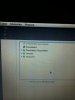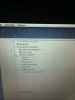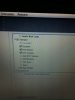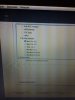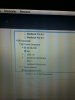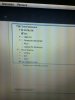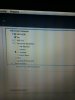Herkese Merhabalar
HP Probook 4530S serisine, Mavericks 10,9 ile birlikte Windows 8,1’i Başarılı bir şekilde kurduktan sonra, belki başka kurmak isteyen arkadaşlara da faydası olması açısından küçük çaplı rehber niteliğinde bu konuyu açmak istedim.
Kuruluma başlamadan önce işlemlerin hızlı olması açısından ben hem mavericks için hemde windows için ayrı 8gb lık usb aldım. DVD kullanmadım.
Daha önceki Acer 5920g model bilgisayarımda 10,8,2 Mountain Lion sürümünü kullanıyordum. Ancak bu probook 4530s sürümüne 10,9 maverick sürümünü kurdum.
Mavericks 10,9 u Forumdaki konu yardımıyla buradan indirip usb belleğinize yazdırabilirsiniz.
Windows 8,1’i de yine Forumdaki konu yardımıyla buradan indirip usb belleğinize yazdırabilirsiniz.
Gelelim Mavericks kurulumu için bilgisayarımızın bios ayarlarına. Ben bios ayarlarını resetledikten sonra harddiski ‘’AHCI’’ moda aldım. Boot menüsünden de ‘’USB device boot’’ u seçtim. Dilerseniz Legacy Boot Order dan USB Hard Drive seçeneğini en üste alabilirsiniz.

Ama çokta gerek yok. Çünkü ayarları kaydedip çıktıktan sonra, F9 a basarak boot seçeneklerinden. Takmış olduğumuz Mavericks usb’si ile boot ediyoruz. Usb deki varsayılan boot, clover boottur. Bende clover boot çalışmadı aşağıdaki gibi beyaz ekran üzerinde çizgiler çıktı.


Ancak F9 ile boot ettikten sonra, 1 e ard arda birkaç kez basarak 2. boot programı olan ve aşağıdaki resimde görülen chameleon boot loader karşımıza çıkıyor. Burada boot yazan yere -v komutu girerek kuruluma başlıyoruz.

Ve işte kuruluma başlangıç ekranı karşımızda.

İleri diyoruz ve yukarıdaki menüden Disk izlencesini seçiyoruz.

Harddiskimizin üzerine tıklıyor ve bölüntüle menüsünden harddiskimizi 3 e bölüyoruz.
1. Bölüm Maverick i kuracağımız alan Yaklaşık olarak harddiskinizin boyutuna göre değişmekle birlikte 100GB olabilir. Biçim olarak Geliştirilmiş Günlüklü seçiyoruz.
2. Bölüm Windows kuracağımız bölüm bunuda 100 yada daha fazlada olabilir. Fakat bu bölümü biçim olarak FAT seçiyoruz.
3. Bölümüde ben exfat olarak seçtim. Bu formatı hem mac hemde windows tanıyabiliyor.

Bu şekilde böldükten sonra, alttaki seçenekler kısmından Ana Önyükleme Kaydı (Master Boot Record) seçiyor ve tamam diyoruz.

Bölüntüleme işlemi tamamlandıktan sonra, Disk izlencesini kapatıyoruz.
Artık Karşımızda Mavericks 10,9 u kurabileceğimiz bir harddisk bölümümüz var.
ve sürdür diyoruz.
Kurulum tamamlandıktan sonra bilgisayarımızı tekrar başlatıyoruz. Ancak usb belleğimizi çıkarmıyor ve yine usbden boot ederek, yine 1’e basıyoruz. Karşımıza gelen ekranda bu kez usb belleği değil yüklemiş olduğumuz Mavericks isimli harddiski seçiyoruz ve alta boot yazan yere yine -v komutunu ekliyoruz. Enter a bastıktan sonra artık maverick 10,9 un açılması için bekliyoruz.
Karşımızda maverick geldikten sonra;
İndirmiş olduğumus hp Probook installer 6.1.10 ile kextler ve gerekli yamaları kurmaya başlıyoruz.
Programı açtıktan sonra,
Kurulum tamamlandıktan sonra bilgisayarı tekrar başlatıyoruz.
Artık usb belleğimizi takmamıza gerek yok.
Ayarları bu şekilde yaptığınızda maverick 10.9 açılacak ve tüm sürücüler çalışıyor olacaktır.
Mavericks i kurduktan sonra sıra geldi windows u kurmaya…
Windows 8,1 için hazırladığımız usb belleği takarak boot ediyoruz. Windows yükleyici başladıktan sonra kurulum için özel diyoruz ve mac ortamında windows için FAT olarak ayırdığımız bölümü biçimlendir diyoruz ve kuruluma başlıyoruz. Gerisi standart windows kurulumu…
Windowsun kurulumu tamamlandıktan sonra, 2 seçeneğimiz var. Ben size kendi yaptığımı anlatayım. Windows kurulumu tamamlandıktan sonra, yeniden başlattığınızda göreceksiniz ki mavericke erişemiyorsunuz. Sadece Windows açılıyor. Maverick, aslında yüklü olduğu halde, sadece windowsun bootloaderı aktif. Bunu ayarlamak için, Windowsa Easy BCD 2.1.2 programını kuruyoruz. Programı kurduktan sonra açıyoruz ve Add new entry i seçiyoruz.



Açılan Operating System penceresinden, MAC sekmesi altından, Name kısmından, MAC için isim veriyor, Mode kısmını ise MBR yapıyoruz.
Alttaki Add Entry e basarak kaydediyor ve çıkıyoruz. Artık bu programla işimiz bitti. Dilerseniz silebilirsiniz.
Bilgisayarımızı tekrar başlatıyoruz ve artık karşımızda Windows 8,1 ile mi, yoksa mavericks 10,9 lamı, açılmasını istediğimiz ekran duruyor.
Biraz uzun, belki birazda karışık oldu ama elimden geldiğince anlaşılır olsun istedim. Sorularınız için yardımcı olmaya çalışırım. Umarım faydası olur.
Bunlarda Maverickse ait görüntüler.


Okuduğunuz için teşekkürler.
HP Probook 4530S serisine, Mavericks 10,9 ile birlikte Windows 8,1’i Başarılı bir şekilde kurduktan sonra, belki başka kurmak isteyen arkadaşlara da faydası olması açısından küçük çaplı rehber niteliğinde bu konuyu açmak istedim.
Kuruluma başlamadan önce işlemlerin hızlı olması açısından ben hem mavericks için hemde windows için ayrı 8gb lık usb aldım. DVD kullanmadım.
Daha önceki Acer 5920g model bilgisayarımda 10,8,2 Mountain Lion sürümünü kullanıyordum. Ancak bu probook 4530s sürümüne 10,9 maverick sürümünü kurdum.
Mavericks 10,9 u Forumdaki konu yardımıyla buradan indirip usb belleğinize yazdırabilirsiniz.
Windows 8,1’i de yine Forumdaki konu yardımıyla buradan indirip usb belleğinize yazdırabilirsiniz.
Gelelim Mavericks kurulumu için bilgisayarımızın bios ayarlarına. Ben bios ayarlarını resetledikten sonra harddiski ‘’AHCI’’ moda aldım. Boot menüsünden de ‘’USB device boot’’ u seçtim. Dilerseniz Legacy Boot Order dan USB Hard Drive seçeneğini en üste alabilirsiniz.

Ama çokta gerek yok. Çünkü ayarları kaydedip çıktıktan sonra, F9 a basarak boot seçeneklerinden. Takmış olduğumuz Mavericks usb’si ile boot ediyoruz. Usb deki varsayılan boot, clover boottur. Bende clover boot çalışmadı aşağıdaki gibi beyaz ekran üzerinde çizgiler çıktı.


Ancak F9 ile boot ettikten sonra, 1 e ard arda birkaç kez basarak 2. boot programı olan ve aşağıdaki resimde görülen chameleon boot loader karşımıza çıkıyor. Burada boot yazan yere -v komutu girerek kuruluma başlıyoruz.

Ve işte kuruluma başlangıç ekranı karşımızda.

İleri diyoruz ve yukarıdaki menüden Disk izlencesini seçiyoruz.

Harddiskimizin üzerine tıklıyor ve bölüntüle menüsünden harddiskimizi 3 e bölüyoruz.
1. Bölüm Maverick i kuracağımız alan Yaklaşık olarak harddiskinizin boyutuna göre değişmekle birlikte 100GB olabilir. Biçim olarak Geliştirilmiş Günlüklü seçiyoruz.
2. Bölüm Windows kuracağımız bölüm bunuda 100 yada daha fazlada olabilir. Fakat bu bölümü biçim olarak FAT seçiyoruz.
3. Bölümüde ben exfat olarak seçtim. Bu formatı hem mac hemde windows tanıyabiliyor.

Bu şekilde böldükten sonra, alttaki seçenekler kısmından Ana Önyükleme Kaydı (Master Boot Record) seçiyor ve tamam diyoruz.

Bölüntüleme işlemi tamamlandıktan sonra, Disk izlencesini kapatıyoruz.
Artık Karşımızda Mavericks 10,9 u kurabileceğimiz bir harddisk bölümümüz var.
ve sürdür diyoruz.
Kurulum tamamlandıktan sonra bilgisayarımızı tekrar başlatıyoruz. Ancak usb belleğimizi çıkarmıyor ve yine usbden boot ederek, yine 1’e basıyoruz. Karşımıza gelen ekranda bu kez usb belleği değil yüklemiş olduğumuz Mavericks isimli harddiski seçiyoruz ve alta boot yazan yere yine -v komutunu ekliyoruz. Enter a bastıktan sonra artık maverick 10,9 un açılması için bekliyoruz.
Karşımızda maverick geldikten sonra;
İndirmiş olduğumus hp Probook installer 6.1.10 ile kextler ve gerekli yamaları kurmaya başlıyoruz.
Programı açtıktan sonra,
- OS X support kext menüsünden 4x30s support kext i
- DSDT generator/pact den 4x30s i
- Optional patches den atheros 9285 patch i
- System definitions tan i3/i5 Sandy Bridge i
- Chameleon r2266 yı
- Extra Tools tan Local Time Toggle seçiyoruz.
Kurulum tamamlandıktan sonra bilgisayarı tekrar başlatıyoruz.
Artık usb belleğimizi takmamıza gerek yok.
Ayarları bu şekilde yaptığınızda maverick 10.9 açılacak ve tüm sürücüler çalışıyor olacaktır.
Mavericks i kurduktan sonra sıra geldi windows u kurmaya…
Windows 8,1 için hazırladığımız usb belleği takarak boot ediyoruz. Windows yükleyici başladıktan sonra kurulum için özel diyoruz ve mac ortamında windows için FAT olarak ayırdığımız bölümü biçimlendir diyoruz ve kuruluma başlıyoruz. Gerisi standart windows kurulumu…
Windowsun kurulumu tamamlandıktan sonra, 2 seçeneğimiz var. Ben size kendi yaptığımı anlatayım. Windows kurulumu tamamlandıktan sonra, yeniden başlattığınızda göreceksiniz ki mavericke erişemiyorsunuz. Sadece Windows açılıyor. Maverick, aslında yüklü olduğu halde, sadece windowsun bootloaderı aktif. Bunu ayarlamak için, Windowsa Easy BCD 2.1.2 programını kuruyoruz. Programı kurduktan sonra açıyoruz ve Add new entry i seçiyoruz.



Açılan Operating System penceresinden, MAC sekmesi altından, Name kısmından, MAC için isim veriyor, Mode kısmını ise MBR yapıyoruz.
Alttaki Add Entry e basarak kaydediyor ve çıkıyoruz. Artık bu programla işimiz bitti. Dilerseniz silebilirsiniz.
Bilgisayarımızı tekrar başlatıyoruz ve artık karşımızda Windows 8,1 ile mi, yoksa mavericks 10,9 lamı, açılmasını istediğimiz ekran duruyor.
Biraz uzun, belki birazda karışık oldu ama elimden geldiğince anlaşılır olsun istedim. Sorularınız için yardımcı olmaya çalışırım. Umarım faydası olur.
Bunlarda Maverickse ait görüntüler.


Okuduğunuz için teşekkürler.